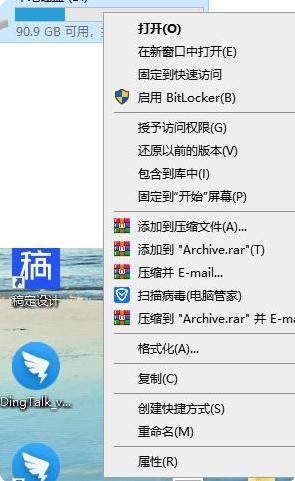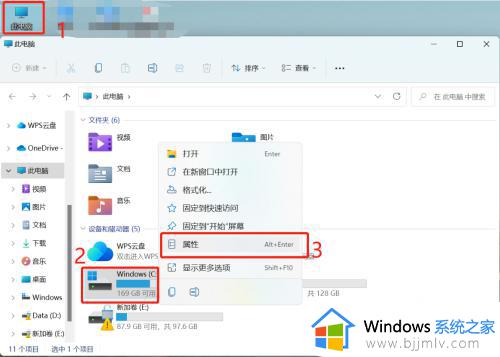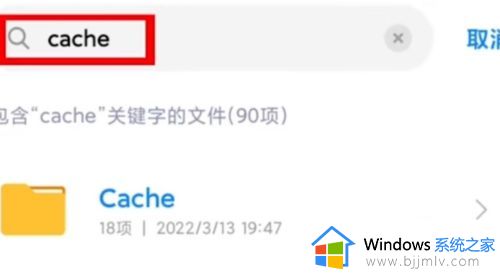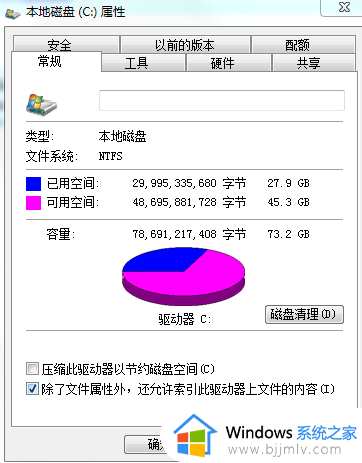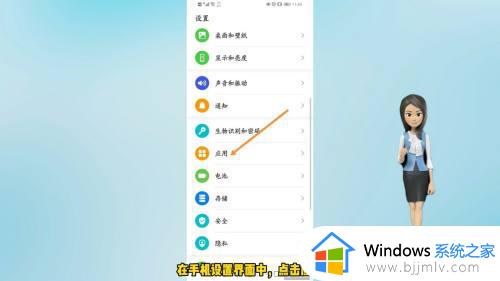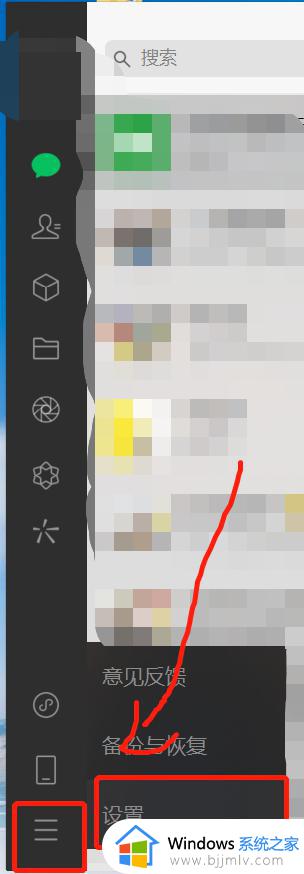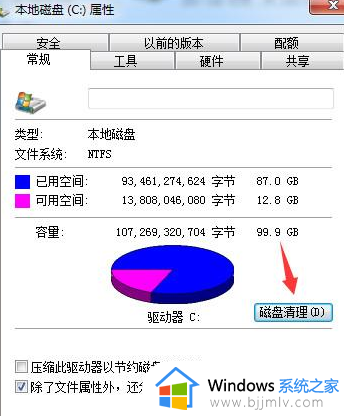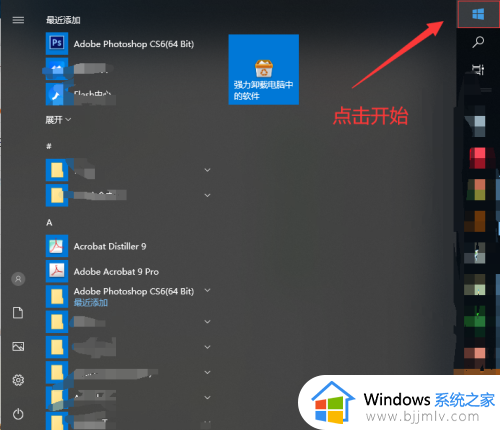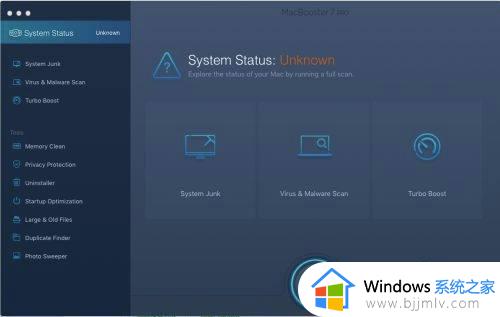深度清理电脑隐藏垃圾图文详解 电脑如何删除深度清理隐藏垃圾文件
在长时间使用电脑的过程中,用户需要定期清理内存空间中堆积的垃圾文件,防止出现硬盘内存不足的情况,从而影响系统流畅运行,当然有些用户对于电脑中隐藏的垃圾文件可能不懂得清理方法,对此电脑如何删除深度清理隐藏垃圾文件呢?接下来小编就给大家带来深度清理电脑隐藏垃圾图文详解。
具体方法:
1.每天清理的内容
双击“计算机”——右侨舍键点C盘——点“属性”——点“磁盘清理”——点欠捕“确定”——再点“是”——再点“确定”。按照此方法对其它盘进行清理。
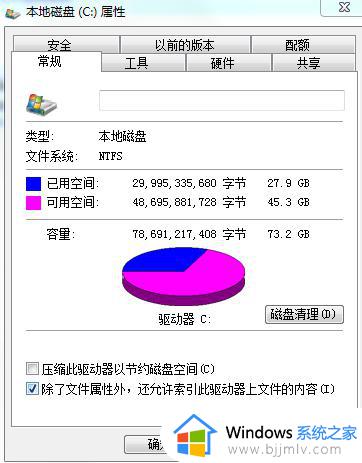
诸宙讨2.随时进行的清理打开网页——点最上面一排里的“工具”——点“Internet选项”——再点中间的“Internet临时文件”中的“删除文件”——再在“删除所有脱机内容”前的方框里打上勾——再点“确定”——清完后又点“确定”。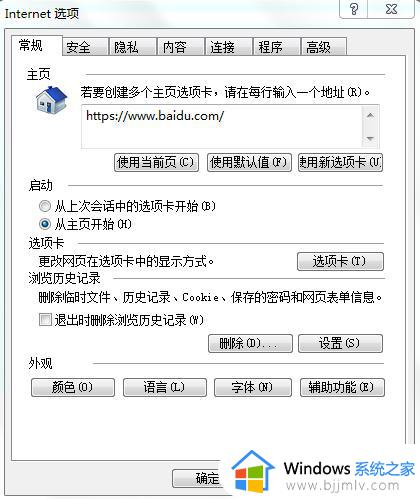
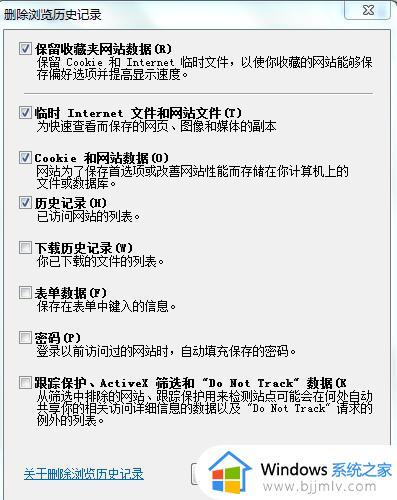
3.每周进行清理
点“开始”——用鼠标指着“所有程序”,再指着“附件”,再指着“系统工具”——点“磁盘粹片整理程序”——点C盘,再点“碎片整理”——在跳出“清理完成”后点“关闭”。按上述方法,对其它盘分别进行清理。
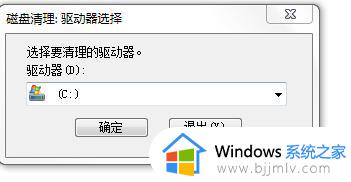
win10系统电脑清理垃圾内存详细教程
1、要想在电脑上清理系统文件垃圾,首先我们可以在电脑上打开设置。
2、然后在设置界面选择系统选项进入系统设置界面。
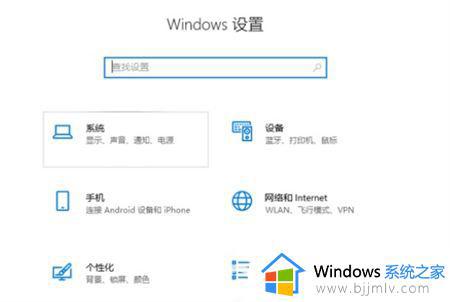
3、进入系统界面后在左侧找到储存点击打开。
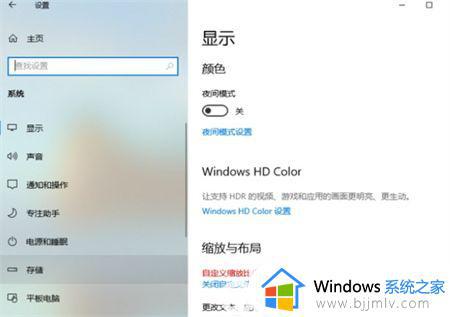
4、然后选择自己需要清理的磁盘。
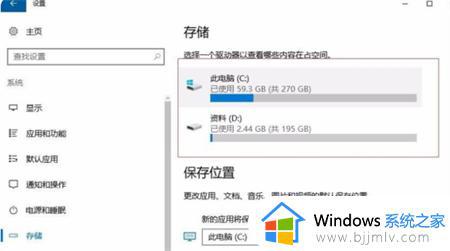
5、进入磁盘后能看到该磁盘下的所有文件,可以手动在这个地方删除自己不需要的文件,我们这里先要找到如图所示中的临时文件,点击进去。
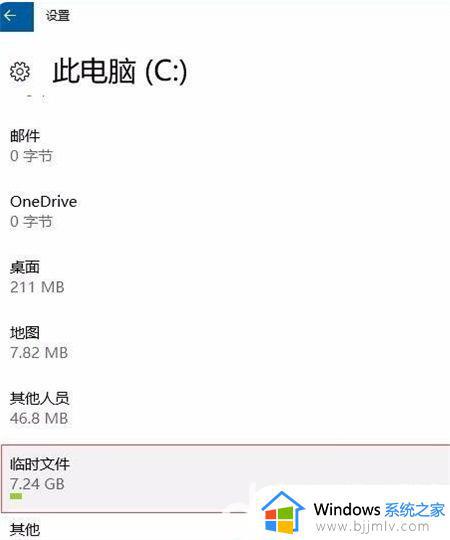
6、这里我们所看到的临时文件基本上都是安装包和缓存文件,直接点击删除文件即可清理掉。
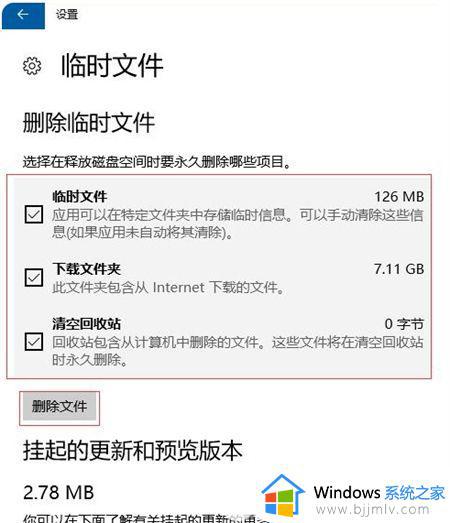
上述就是小编告诉大家的深度清理电脑隐藏垃圾图文详解了,如果有不了解的用户就可以按照小编的方法来进行操作了,相信是可以帮助到一些新用户的。